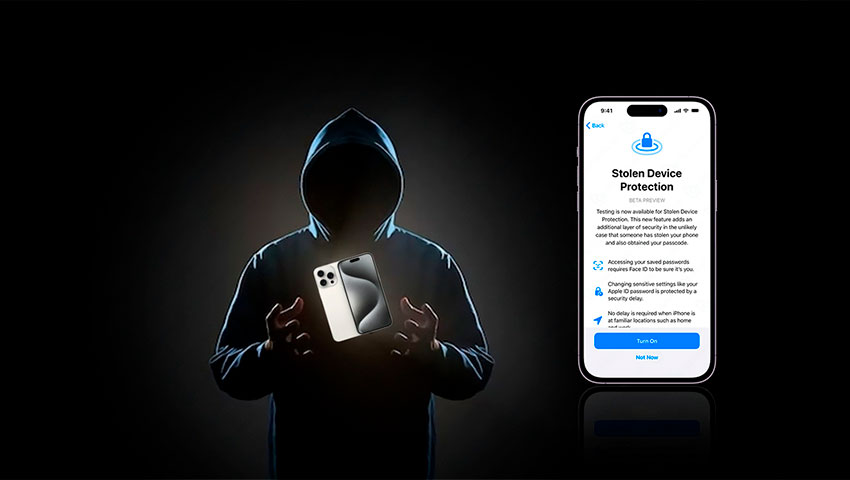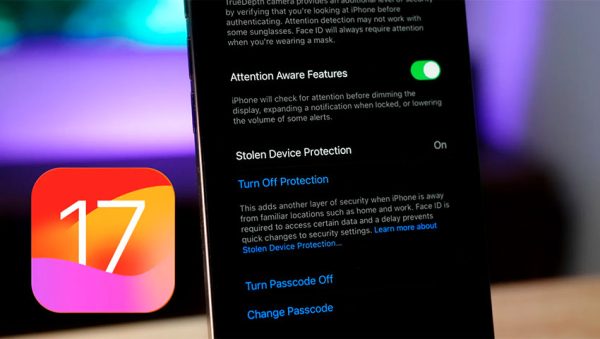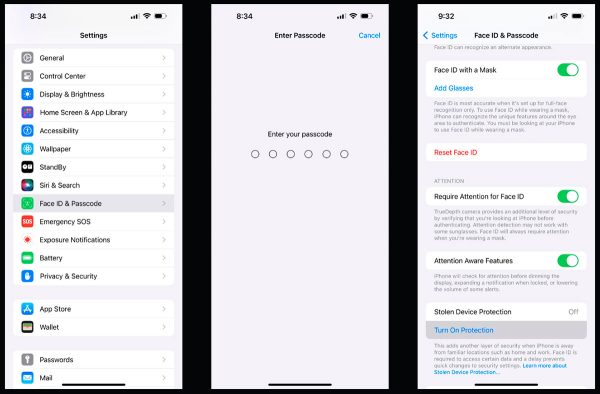محافظت از دستگاه سرقت شده یک ویژگی امنیتی مهم در iOS است که به شما اجازه میدهد دادهها، اطلاعات پرداخت و رمزهای ذخیره شده خود را در صورت به سرقت رفتن آیفونتان محافظت کنید. این ویژگی به تازگی در قالب بهروزرسانی iOS 17.3 به گوشیهای آیفون اضافه شده و در ادامه این مقاله از دیجی رو قصد داریم به شما نشان دهیم که چگونه میتوانید محافظت از دستگاه سرقت شده را روی آیفونتان فعال کرده و در شرایط اضطراری از آن استفاده کنید. با ما همراه باشید.
محافظت از دستگاه سرقت شده در iOS چیست؟
همه ما این روزها حجم زیادی از اطلاعات شخصی و حساس را در گوشیهای هوشمند خود ذخیره میکنیم که از جمله آنها میتوان به رمزهای عبور، اطلاعات کارتهای اعتباری، اطلاعات مربوط به وضعیت سلامتی و خاطرات و عکسهای شخصی اشاره کرد. بنابراین، اگر کسی گوشی آیفون ما را دزدیده یا به هر روش دیگری به آن دسترسی پیدا کرده و رمز عبور آن را نیز در اختیار داشته باشد، شرایط بسیار خطرناک خواهد شد. زیرا ممکن است تنظیمات امنیتی مهم را تغییر دهد، رمزهای عبور را مشاهده کند، کارتهای اعتباری را استفاده کند، و … .
محافظت از دستگاه سرقت شده (Stolen Device Protection)، که در نسخههای iOS 17.3 و بالاتر موجود است، دقیقاً به همین منظور طراحی شده و قرار است از دادههای کاربر در هنگام سرقت گوشی محافظت کند. زمانی که این ویژگی فعال باشد، انجام برخی اقدامات حساس در گوشی نیاز به برآورده کردن یکی از دو الزام امنیتی کلیدی دارد که این دو الزام عبارتند از: احراز هویت بیومتریک و تأخیر امنیتی. در ادامه هر دو روش را توضیح میدهیم.
احراز هویت بیومتریک
با فعال بودن محافظت از دستگاه سرقت شده، اقداماتی مانند دسترسی به رمزهای ذخیره شده در iCloud و مشاهده کارتهای اعتباری ذخیره شده، نیاز به احراز هویت با فیس آی دی (Face ID) یا تاچ آی دی (Touch ID) خواهند داشت. این بدان معنی است که فرد سارق نمیتواند تنها از کد عبور اصلی آیفون برای دسترسی به این اطلاعات استفاده کند.
اقداماتی که نیاز به احراز هویت بیومتریک دارند عبارتند از:
- دسترسی به رمزهای عبور و کلیدهای همگامسازی شده در زنجیره کلیدی iCloud
- پرکردن خودکار فرمهای مربوط به اطلاعات کارتهای اعتباری
- درخواست برای کارت اپل یا مشاهده شماره کارت اپل
- خاموش کردن حالت گمشده (Lost Mode) در آیفون
- پاک کردن تمام محتویات و تنظیمات
- انتقال موجودی اپل کش (Apple Cash)
تأخیر امنیتی (Security Delay)
علاوه بر استفاده از Face ID یا Touch ID، محافظت از دستگاه سرقت شده همچنین یک تأخیر یک ساعته را برای انجام برخی از کارها اعمال میکند، از جمله موارد زیر:
- تغییر رمز عبور Apple ID یا خارج شدن از حساب
- تغییر رمز عبور آیفون
- روشن یا خاموش کردن Face ID یا Touch ID
- خاموش کردن Find My یا ویژگی محافظت از دستگاه سرقت شده (Stolen Device Protection)
- تغییر دستگاههای مورد اعتماد، مخاطبین بازیابی یا کلید بازیابی برای حساب Apple ID
پس از تأخیر یک ساعته، باید دوباره با استفاده از Face ID یا Touch ID هویت کاربر احراز شود. بر اساس توضیحاتی که پشتیبانی اپل ارائه کرده، محافظت از دستگاه سرقت شده بعد از فعال شدن، تنها زمانی شروع به کار خواهد کرد که گوشی شما از مکانهای آشنا دور باشد. آیفون به طور خودکار مکانهایی را که کاربر زیاد در آنها حضور دارد (مانند خانه، باشگاه یا محل کار) به عنوان مکانهای آشنا در نظر میگیرد و در نتیجه تأخیر امنیتی تنها زمانی اعمال میشود که شما (یا به عبارت دقیقتر آیفون شما) از این مکانها دور هستید.
چگونه محافظت از دستگاه سرقت شده را در آیفون فعال یا غیرفعال کنیم؟
برای فعال کردن محافظت از دستگاه سرقت شده روی آیفونتان، ابتدا باید اطمینان حاصل کنید که دستگاهتان از سیستم عامل iOS 17.3 یا بالاتر استفاده میکند. پس از بهروزرسانی به نسخه جدید، احتمالاً به صورت خودکار پیامی مشاهده خواهید کرد مبنی بر اینکه آیا میخواهید این ویژگی را فعال کنید یا نه. اما اگر این پیام را مشاهده نکردید، میتوانید به صورت دستی محافظت از دستگاه سرقت شده را روی آیفونتان فعال کنید. در ضمن، برای استفاده از محافظت از دستگاه سرقت شده، حتماً باید Face ID یا Touch ID فعال باشد.
پس از بهروزرسانی سیستم عامل گوشی و فعال کردن Face ID یا Touch ID، با دنبال کردن مراحل زیر میتوانید محافظت از دستگاه سرقت شده را فعال کنید:
- به صفحه تنظیمات (Settings) رفته، سپس وارد بخش Face ID & Passcode (یا Touch ID & Passcode) شوید. در اینجا از شما خواسته میشود که رمز عبور آیفون خود را برای دسترسی به منو وارد کنید.
- بعد از وارد کردن رمز عبور و ظاهر شدن منو، به سمت پایین صفحه اسکرول کرده و گزینه Stolen Device Protection را پیدا کنید. با ضربه زدن روی Turn On Protection در زیر این گزینه میتوانید محافظت از دستگاه سرقت شده را بر روی گوشی خود فعال کنید.
- برای فعال شدن ویژگی محافظت از دستگاه سرقت شده از شما خواسته خواهد شد تا هویت خود را با استفاده از Face ID یا Touch ID تأیید کنید که باید این کار را انجام دهید تا گوشی اجازه فعال شدن ویژگی را بدهد.
شما در هر زمانی میتوانید ویژگی محافظت از دستگاه سرقت شده را با تکرار همین مراحل غیرفعال کنید. البته، همانطور که در بالا هم توضیح دادیم، اگر در مکانی آشنا نباشید و بخواهید این ویژگی را غیرفعال کنید، گوشی از شما خواهد خواست تا تأخیر امنیتی یک ساعته را شروع کرده و صبر کنید تا پایان بیابد. سپس، اجازه خواهید داشت تا تنظیمات مربوط به محافظت از دستگاه سرقت شده را تغییر دهید.
بعد از شروع تأخیر امنیتی و هنگامی که تایمر در حال شمارش معکوس است، میتوانید همچنان از آیفونتان استفاده کنید و تنها به تنظیمات حساس دسترسی نخواهید داشت. وقتی هم که شمارش معکوس به پایان رسید، اعلانی دریافت خواهید کرد مبنی بر اینکه باید به تنظیمات برگشته و یکبار دیگر احراز هویت بیومتریک را انجام دهید.
اگر در حین شمارش معکوس تأخیر امنیتی به مکان آشنایی بازگردید، ممکن است آیفونتان این تأخیر را زودتر پایان دهد.
آیا استفاده از محافظت از دستگاه سرقت شده ارزشمند است؟
محافظت از دستگاه سرقت شده یک ویژگی امنیتی بارز در گوشیهای آیفون است و شما باید آن را فعال کنید تا دادههای مهمتان اعم از اطلاعات مالی و تنظیمات امنیتی، در صورت به سرقت رفتن آیفونتان محافظت شوند.
اگر محافظت از دستگاه سرقت شده را فعال نکنید، فرد سارق تنها با دانستن و وارد کردن رمز عبور اصلی آیفون، قادر خواهد بود تقریباً به همه آنچه که در گوشی ذخیره کردهاید دسترسی داشته باشد. او میتواند حساب شما در Apple ID و iCloud را قفل کرده و مانع دسترسی شما به عکسها، حسابهای ایمیل و اطلاعات مخاطبینتان شود. همچنین، میتواند رمزهای عبور حسابهای مهمتان را به سرقت برده و از اطلاعات کارت اعتباری شما نیز سوء استفاده کند.
فعال کردن محافظت از دستگاه سرقت شده اطمینان میدهد که این اقدامات تنها زمانی ممکن هستند که آیفونتان با چهره یا اثر انگشت شما باز شود. تأخیر امنیتی یک ساعته نیز لایهای حفاظتی دیگری را اضافه کرده و به شما این فرصت را میدهد که تا قبل از اینکه فرد سارق بتواند اطلاعات حساب Apple ID یا تنظیمات امنیتی را تغییر دهد، حالت گمشده (Mode before) را فعال کنید.
بهترین بخش ماجرا این است که شما فقط یک بار باید محافظت از دستگاه سرقت شده را روی آیفونتان فعال کنید (بهتر است همین حالا این کار را انجام دهید)، سپس میتوانید آن را به کلی فراموش کنید و تقریباً هیچ وقت متوجه فعال بودن آن نخواهید شد. چرا که اغلب ما تنظیمات مهم گوشی را در مکانهایی آشنا مانند خانه انجام میدهید و در این مکانها هیچ تغییری در روند کار کردن با گوشی ایجاد نمیشود. اما مطمئناً اگر آیفونتان را گم کردید، سپاسگزار ویژگی «محافظت از دستگاه سرقت شده» خواهید بود که تمام دادههایتان را محافظت میکند.